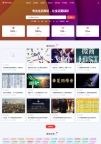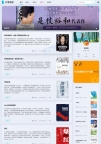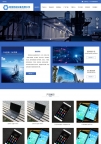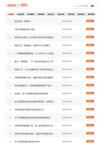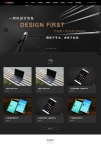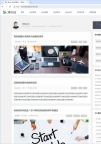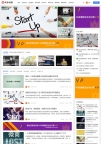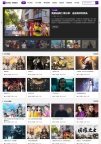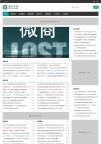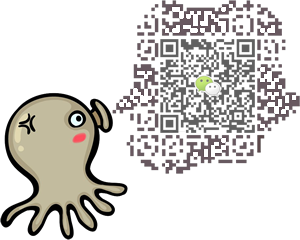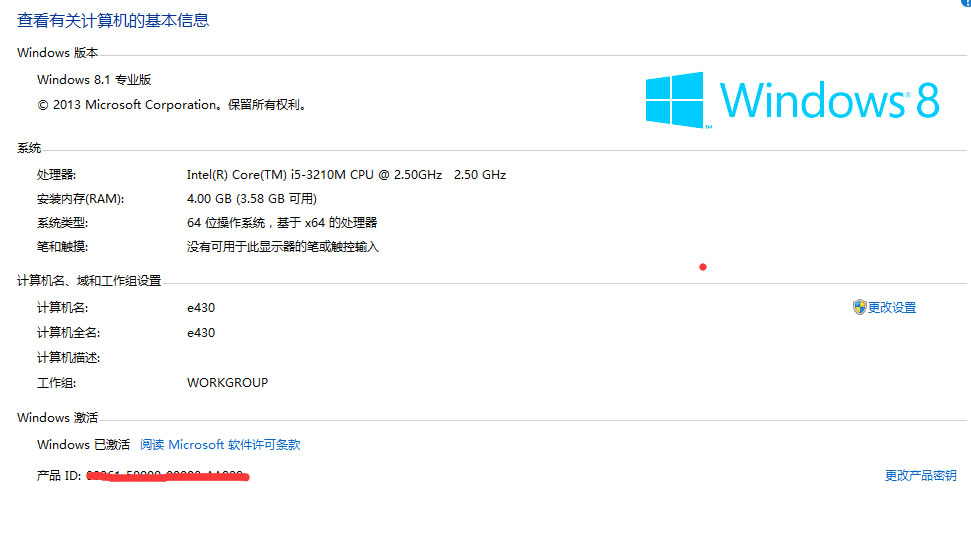
故障现象:
ThinkPad 预装windows 8系统改装windows 7系统如何设置BIOS
原因分析:
ThinkPad 预装Windows 8系统改装Windows 7系统如何设置BIOS
解决方案:
适用机型:
ThinkPad T430, T430i, T430s, T430si
ThinkPad T530, T530i
ThinkPad X1 Carbon
ThinkPad X230, X230i, X230 Tablet, X230i Tablet
ThinkPad W530
ThinkPad Edge E430
ThinkPad Edge S430
ThinkPad Edge E530
ThinkPad L430, L530
ThinkPad Twist S230u
其他机型不需要本文档的操作,即可安装Windows 7系统。
操作方法
1. 开机出现Logo时点击F1进入BIOS;
2. 选择Restart—OS Optimized Defaults,修改成Disabled;
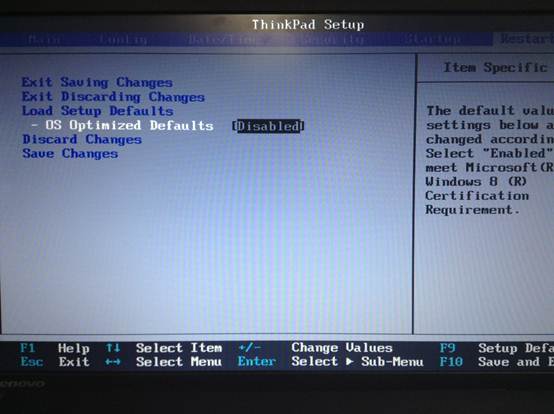
3. 点击F9(Edge系列机型点击Fn+F9),选择Yes;
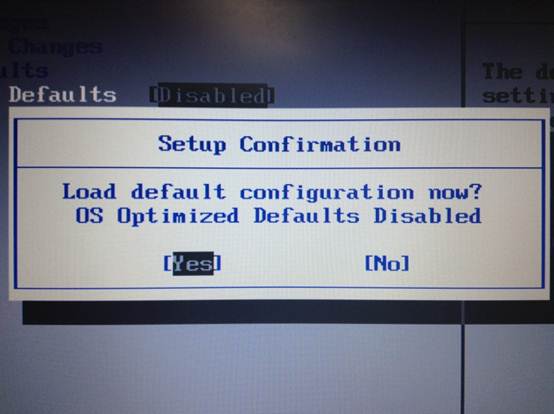
4. 点击F10(Edge系列机型点击Fn+F10),选择Yes;
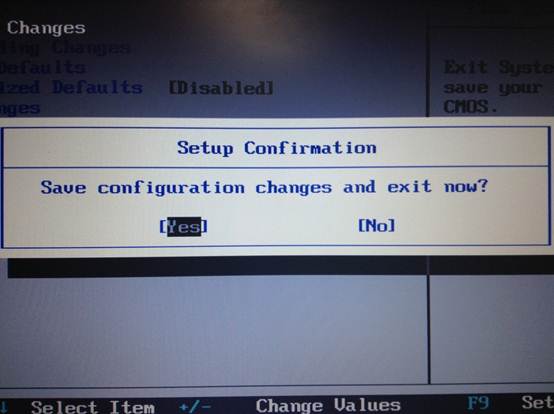
5. 机器自动重启之后即可正常安装Windows 7。
6.切记要用安装版的WIN景象来安装系统,不要用GHOST!可能造成无法启动!
本文地址:https://www.moyublog.com/notes/187.html
加入我们:微信:搜索“Moyu-Blog” 帝国CMS模板客户群:QQ二群---909235407 QQ一群(已满)---106997031
版权声明:本文采用[BY-NC-SA]协议进行授权,如无特别说明,转载请注明本文地址!